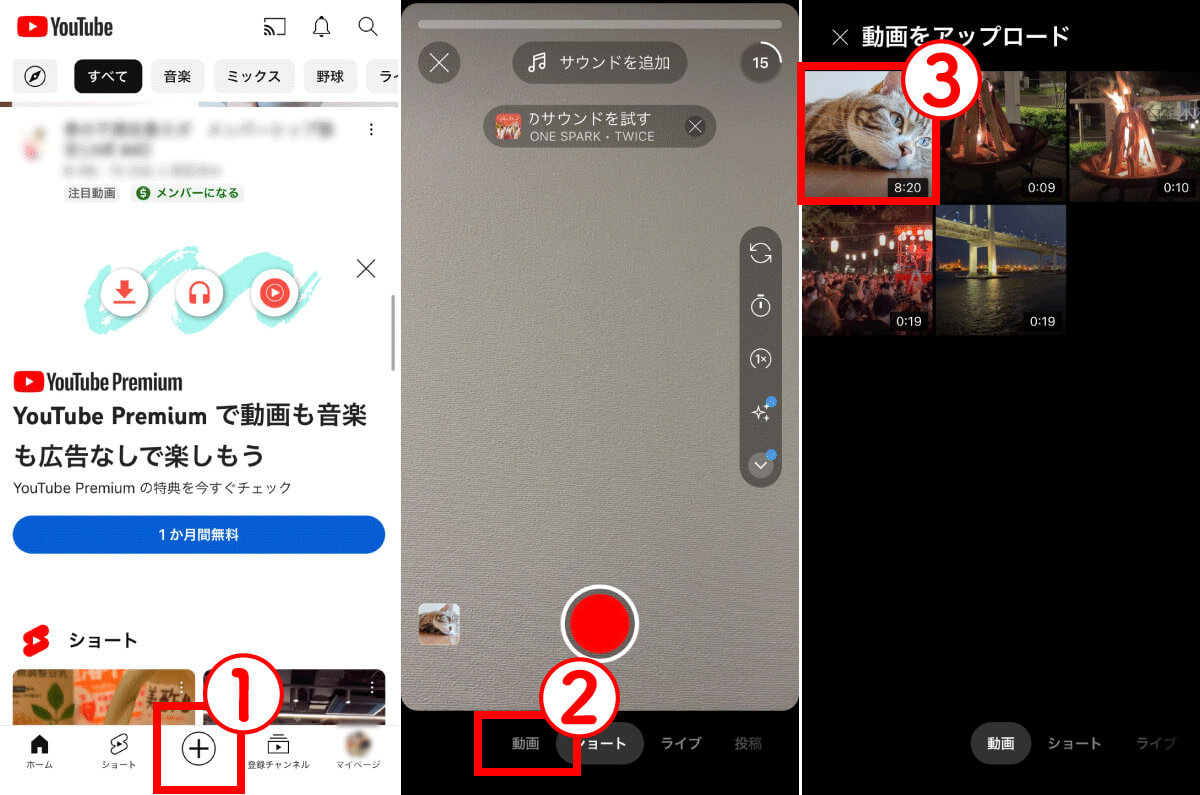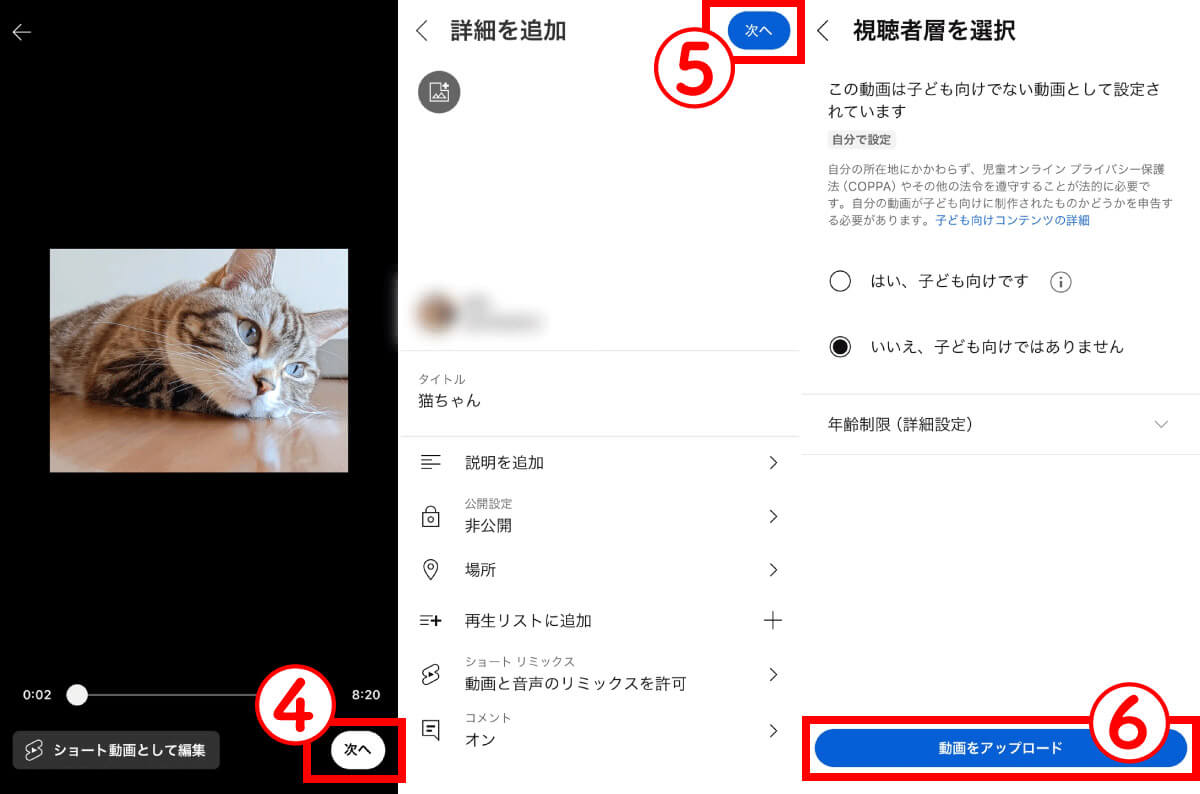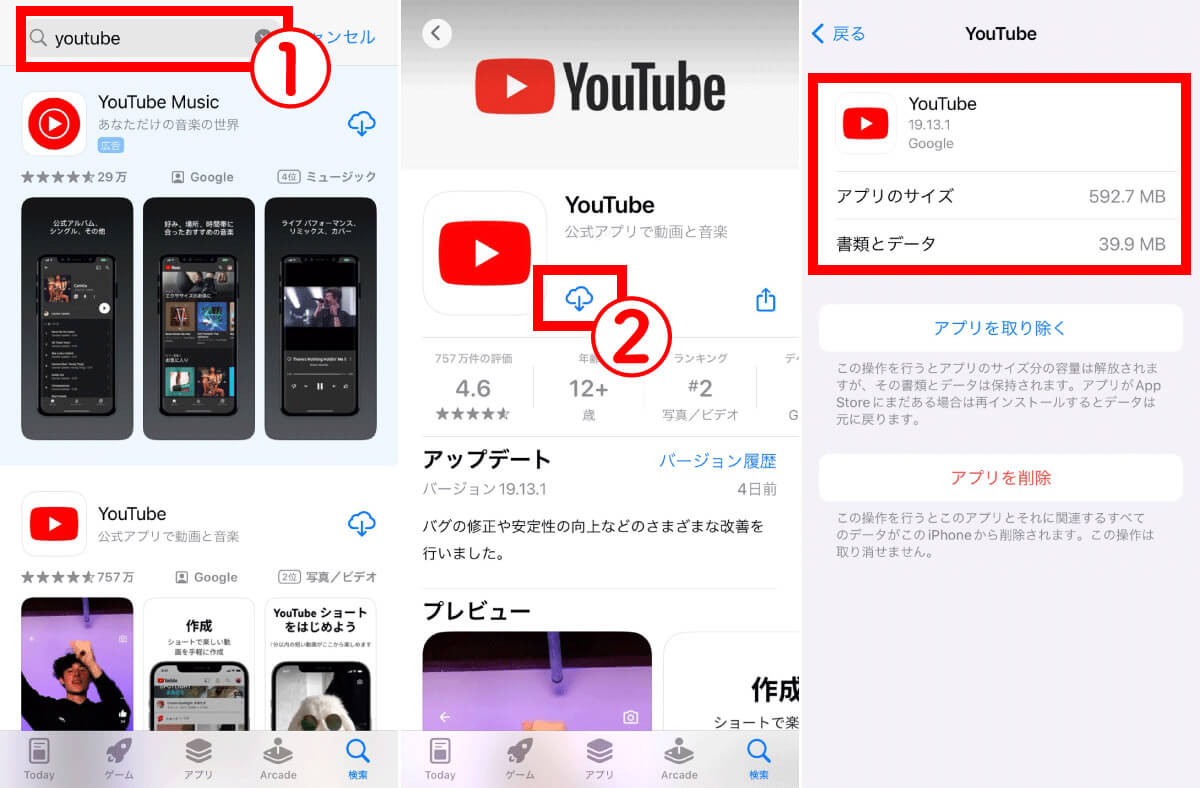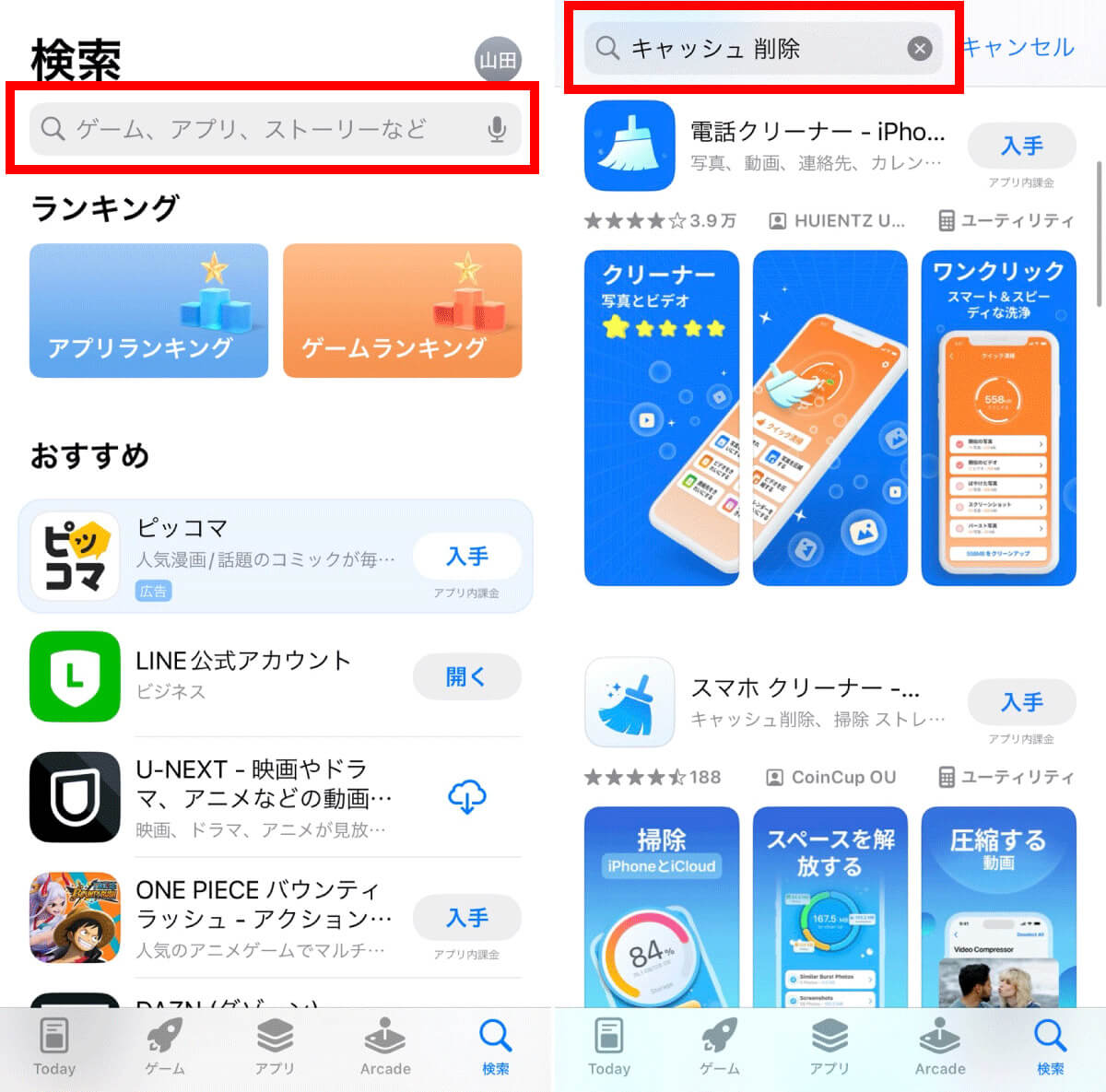iPhoneのYouTubeアプリの容量が増えすぎると、アプリの動作が遅く、動画視聴にストレスを感じたり、端末のストレージを圧迫してしまうケースがあります。
その原因にはYouTubeアプリのキャッシュや、アプリ経由で動画をアップロードしていることが挙げられます。iPhoneのYouTubeアプリの容量が増えすぎたときに減らす方法を画像付きで解説します。
【目次】
1.iPhoneのYouTubeアプリの容量が増えすぎた!原因は?
2.iPhoneのYouTubeアプリの容量が増えすぎたときに減らす方法
3.キャッシュ削除アプリを使う手もある
4.まとめ
iPhoneのYouTubeアプリの容量が増えすぎた!原因は?
iPhoneのYouTubeアプリの容量が増える原因のひとつはキャッシュの蓄積。
キャッシュは閲覧したデータを一時的に保存し、次回表示するときにすばやく再生できるようにする機能。アプリを使っているとどんどんキャッシュが貯まっていくため、定期的に削除しないと、アプリの容量が増えすぎてしまうことも。
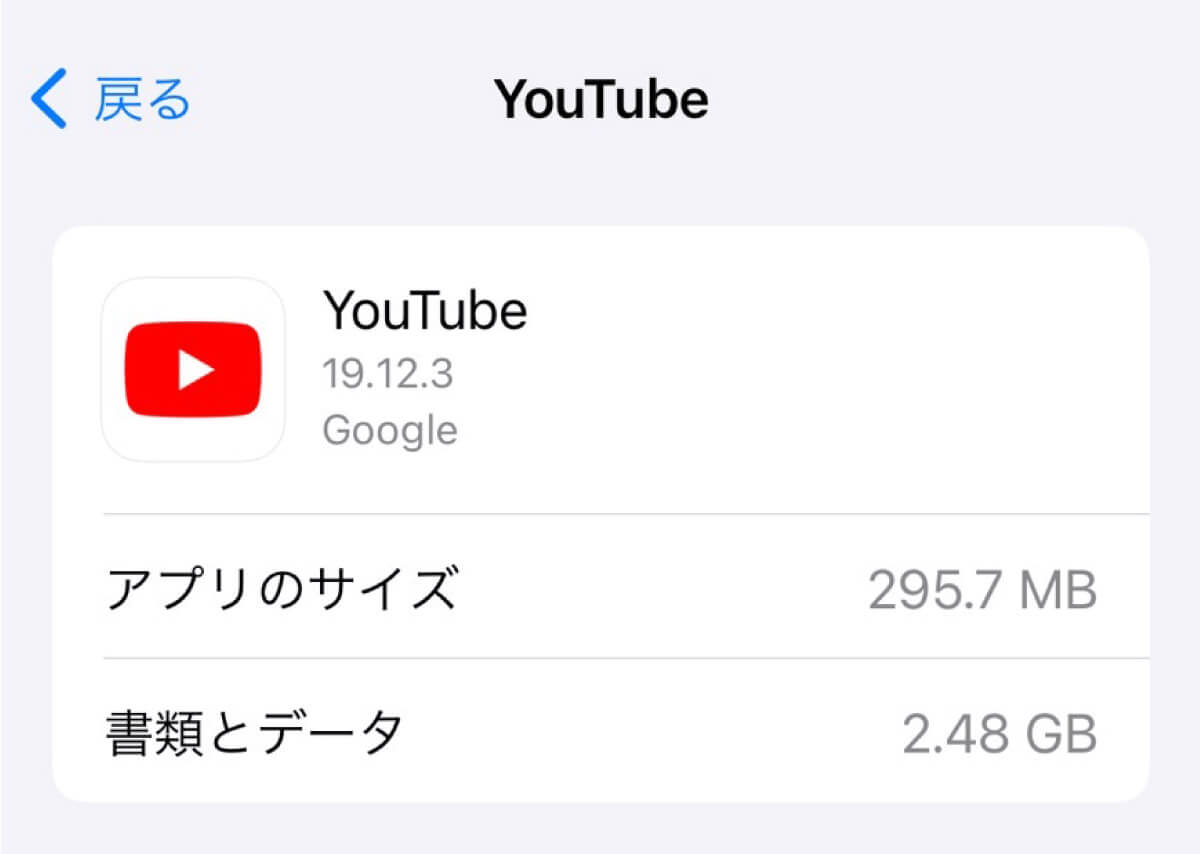
YouTubeアプリに保存したデータやキャッシュの蓄積により、アプリのサイズよりも「書類とデータ」の数値が大きくなりすぎている画面の例。2.48GBもYouTubeアプリだけで容量があるため、64GBなど容量が少ない端末を使っている場合にはバカになりません
YouTubeにiPhone経由で動画をアップロードしている場合も容量が増えやすい
YouTubeはスマホアプリからでも動画をアップロードすることが可能。しかし、これにより、アプリの容量が重くなることもあります。
ちなみにYouTubeにiPhone経由で動画をアップロードする手順は以下の通りです。
今回、記事の執筆にあたり、筆者はYouTubeアプリを削除→再インストールした後、8分ほどの動画をアップロードしてみました。すると一回のアップロードで、容量は以下のように変わりました。
・アプリ削除→再インストール直後:39.9MB
・再度動画アップロード後:49.8MB
1.24倍に容量が増えていることが分かります。繰り返し動画をアップロードすることでどんどんアプリが重くなっていくため、YouTubeチャンネルを運営している場合はアプリが重くなりやすいかもしれません。
iPhoneのYouTubeアプリの容量が増えすぎたときに減らす方法
iPhoneのYouTubeアプリの容量が増えすぎたときは、アプリを一度アンインストールしてから再インストールすると容量を減らすことができます。なお、アプリをアンインストールしても、再インストールすればデータが消えることはありません。
iPhoneでアプリをアンインストールし、再インストールする方法は以下の通りです。
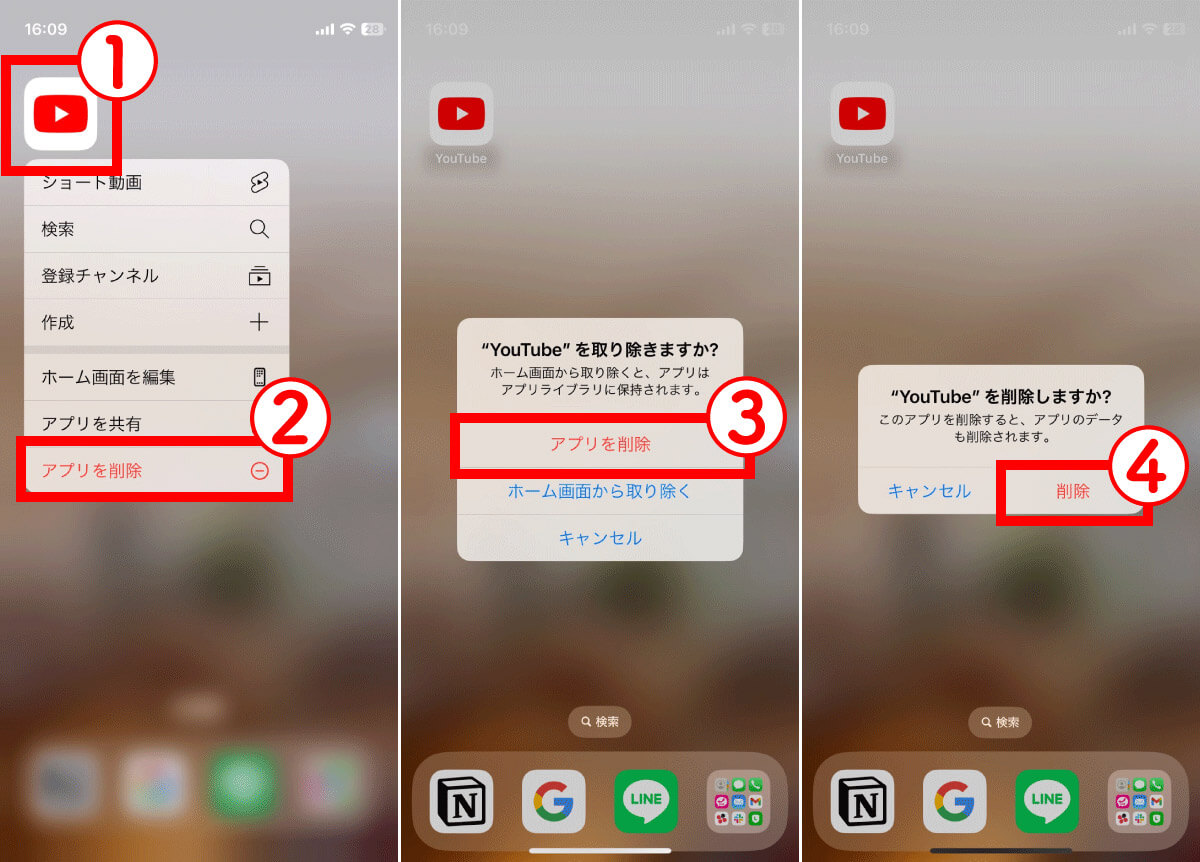
【1】①YouTubeアプリを長押しし、表示されたメニューより②「アプリを削除」をタップします。【2】③「アプリを削除」をタップし、【3】最後に「このアプリを削除するとアプリのデータも削除されます」と表示されるため、④「削除」をタップします
App Storeから再びアプリをアップロードします。
キャッシュ削除アプリを使う手もある
ほとんどの場合、先にご紹介した通りの「アンインストール→再インストール」の手順でYouTubeアプリの容量を減らすことができます。
一方で「YouTube以外のアプリのキャッシュも消したいけれど、愛用しているアプリがアプリを削除するとデータが消えてしまう恐れがある」という場合、キャッシュ削除アプリを使って容量を減らすことも可能です。
App Storeで「キャッシュ削除」と検索すると、キャッシュ削除アプリが多数存在するため、自分に合いそうなものをインストールしてみるのも良いでしょう。
なお繰り返しですが、YouTubeアプリ単体のキャッシュを消したい場合は「アプリのアンインストール→再インストール」で十分です。キャッシュ削除アプリを使う場合は、お気に入りの他のアプリのキャッシュを消しつつ、ついでにYouTubeアプリのキャッシュも消すという程度の活用法で十分でしょう。
またサードパーティーのアプリでは、アプリ内課金が発生する場合があるためご注意ください。課金を確実に避けたい場合は、やはり「アプリのアンインストール→再インストール」で十分です
まとめ
YouTubeアプリの容量が増える主な原因は、キャッシュが蓄積されることです。アプリの容量を減らす方法としては、アプリをいったん削除してから再インストールすることが効果的です。また、キャッシュ削除アプリを利用することで、スマホ内に蓄積されたキャッシュを削除し、YouTubeアプリの容量を減らすこともできます。アプリの動きが遅いと感じたときなど、これらの方法を試してみてください。